Windows10博通无线网卡无法识别怎么解决 win10无线网卡识别不了的解决方法
更新时间:2023-07-13 09:13:54作者:jiang
Windows10博通无线网卡无法识别怎么解决,在使用Windows10系统时,有时会遇到博通无线网卡无法识别的问题,这给我们的网络连接带来了困扰,幸运的是我们可以采取一些解决方法来解决这个问题。在本文中我们将介绍win10无线网卡识别不了的解决方法,帮助您恢复正常的无线网络连接。无论是通过调整设置还是通过更新驱动程序,我们都将提供详细的步骤和指导,以确保您能够轻松解决这个问题。让我们一起来看看这些解决方法吧。
推荐下载:win10系统纯净版
解决教程如下:
1、首先在设置里找到应用,然后找到无线网卡程序。我的是Broadcom 802.11,这个不知道的可以去网上自行搜索。
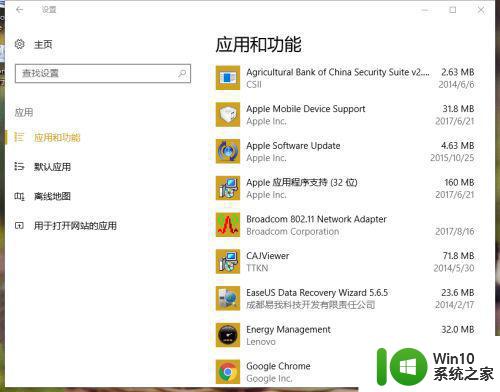
2、然后打开电脑C盘,在右上角的搜索栏里搜索Broadcom。
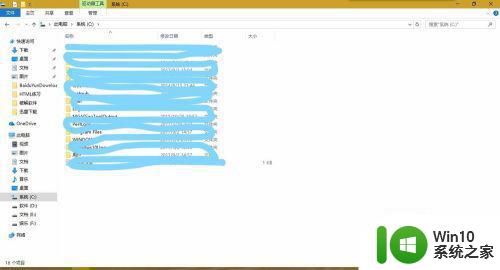
3、找到Broadcom文件夹,并打开。
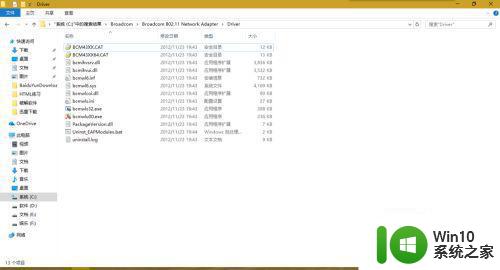
4、找到bcmwlu00.exe和bcmwls32.exe,右击选择属性,选择兼容性,找到兼容模式,勾选上,并在下面的下拉菜单中选择兼容的系统。
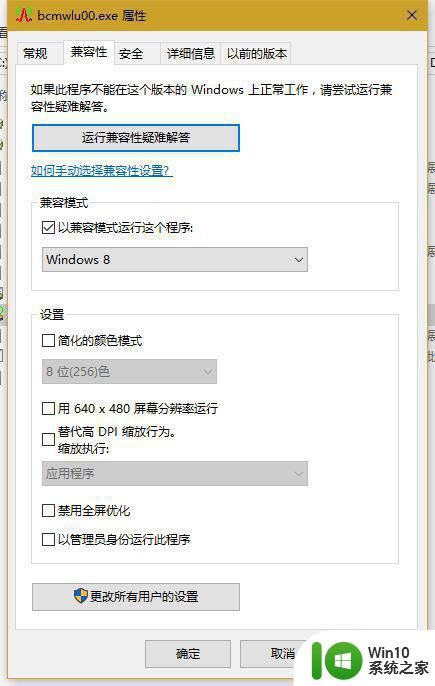
5、选择好后,点击应用,然后确定。重启电脑。
以上是解决Windows 10 博通无线网卡无法识别的全部步骤,如果还有疑问,请参考小编提供的操作步骤,希望对大家有所帮助。
Windows10博通无线网卡无法识别怎么解决 win10无线网卡识别不了的解决方法相关教程
- win10识别不了无线网卡怎么回事 win10识别不了无线网卡如何解决
- win10不识别无线网卡 win10无线网卡无法启用该怎么办
- 无线网卡插入win10电脑没反应的解决方法 无线网卡插入win10电脑无法识别的解决方法
- win10水星无线网卡插上没反应如何解决 win10水星无线网卡插上无法识别怎么办
- win10检测不到wlan网卡也没问题该怎么解决 win10无法识别无线网卡怎么办
- windows10u盘识别不了怎么解决 windows10无法识别u盘的解决方法
- windows10无线网卡不能用怎么处理 Windows10无线网卡驱动失效怎么解决
- w10插着网线不识别无网络访问权限解决方法 w10插着网线但无网络访问权限解决方案
- window10插入网线显示未识别的in怎么办 Windows10插入网线显示未识别的in解决方法
- win10无法识别硬盘的解决方法 win10硬盘识别不了怎么解决
- win10网线插上显示未识别的网络解决方法 win10网线插上显示未识别的网络怎么办
- w10插着网线不识别网络解决方法 w10插着网线未识别的网络怎么办
- 蜘蛛侠:暗影之网win10无法运行解决方法 蜘蛛侠暗影之网win10闪退解决方法
- win10玩只狼:影逝二度游戏卡顿什么原因 win10玩只狼:影逝二度游戏卡顿的处理方法 win10只狼影逝二度游戏卡顿解决方法
- 《极品飞车13:变速》win10无法启动解决方法 极品飞车13变速win10闪退解决方法
- win10桌面图标设置没有权限访问如何处理 Win10桌面图标权限访问被拒绝怎么办
win10系统教程推荐
- 1 蜘蛛侠:暗影之网win10无法运行解决方法 蜘蛛侠暗影之网win10闪退解决方法
- 2 win10桌面图标设置没有权限访问如何处理 Win10桌面图标权限访问被拒绝怎么办
- 3 win10关闭个人信息收集的最佳方法 如何在win10中关闭个人信息收集
- 4 英雄联盟win10无法初始化图像设备怎么办 英雄联盟win10启动黑屏怎么解决
- 5 win10需要来自system权限才能删除解决方法 Win10删除文件需要管理员权限解决方法
- 6 win10电脑查看激活密码的快捷方法 win10电脑激活密码查看方法
- 7 win10平板模式怎么切换电脑模式快捷键 win10平板模式如何切换至电脑模式
- 8 win10 usb无法识别鼠标无法操作如何修复 Win10 USB接口无法识别鼠标怎么办
- 9 笔记本电脑win10更新后开机黑屏很久才有画面如何修复 win10更新后笔记本电脑开机黑屏怎么办
- 10 电脑w10设备管理器里没有蓝牙怎么办 电脑w10蓝牙设备管理器找不到
win10系统推荐
- 1 索尼笔记本ghost win10 64位原版正式版v2023.12
- 2 系统之家ghost win10 64位u盘家庭版v2023.12
- 3 电脑公司ghost win10 64位官方破解版v2023.12
- 4 系统之家windows10 64位原版安装版v2023.12
- 5 深度技术ghost win10 64位极速稳定版v2023.12
- 6 雨林木风ghost win10 64位专业旗舰版v2023.12
- 7 电脑公司ghost win10 32位正式装机版v2023.12
- 8 系统之家ghost win10 64位专业版原版下载v2023.12
- 9 深度技术ghost win10 32位最新旗舰版v2023.11
- 10 深度技术ghost win10 64位官方免激活版v2023.11